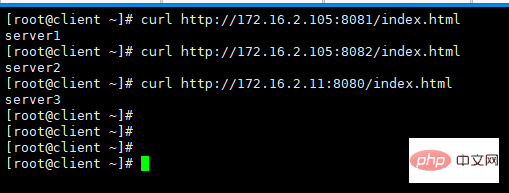通常、サーバーには多数のネットワーク カードが搭載されているため、さまざまなネットワークに接続されている可能性があり、分離されたネットワークでは、一部のサービスには通信が必要になる場合があります。このとき、サーバーはデータ パケットを転送する機能を引き受けるように構成できます。
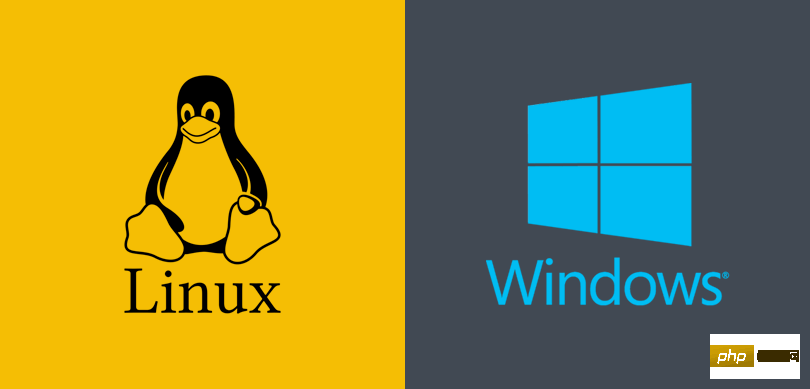
1. ポート マッピング状況のクエリ
##netsh interface portproxy show v4tov4
##2. 特定の IP
netsh interface portproxy show v4tov4 | find "[IP]"例:netsh interface portproxy show v4tov4 | find "192.168.1.1"
##3. ポート マッピングの追加netsh interface portproxy add v4tov4 listenaddress=[外网IP] listenport=[外网端口] connectaddress=[内网IP] connectport=[内网端口]例:netsh interface portproxy add v4tov4 listenaddress=2.2.2.2 listenport=8080 connectaddress=192.168.1.50 connectport=80
4. ポート マッピングの削除 1. 允许数据包转发 2. 设置端口映射 VMWare Workstation Pro 5 台最小化安装的 centos 7 虚拟机 ##内部ネットワーク および 外部ネットワーク は Server4 在 在 在 可以看到,外网的 临时配置 永久配置 如果需要永久配置,则将以上命令追加到 在 在 在 Windows 的 IP 信息如下 配置并查看端口映射情况 检查效果 在 以上がLinux または Windows にポート マッピングを実装するの詳細内容です。詳細については、PHP 中国語 Web サイトの他の関連記事を参照してください。netsh interface portproxy delete v4tov4 listenaddress=[外网IP] listenport=[外网端口]例:netsh interface portproxy delete v4tov4 listenaddress=2.2.2.2 listenport=8080
二、Linux 下端口映射
echo 1 >/proc/sys/net/ipv4/ip_forwardiptables -t nat -A POSTROUTING -j MASQUERADEiptables -A FORWARD -i [内网网卡名称] -j ACCEPTiptables -t nat -A POSTROUTING -s [内网网段] -o [外网网卡名称] -j MASQUERADE例:echo 1 >/proc/sys/net/ipv4/ip_forwardiptables -t nat -A POSTROUTING -j MASQUERADEiptables -A FORWARD -i ens33 -j ACCEPTiptables -t nat -A POSTROUTING -s 192.168.50.0/24 -o ens37 -j MASQUERADE
iptables -t nat -A PREROUTING -p tcp -m tcp --dport [外网端口] -j DNAT --to-destination [内网地址]:[内网端口]例:iptables -t nat -A PREROUTING -p tcp -m tcp --dport 6080 -j DNAT --to-destination 10.0.0.100:6090
实验:将部署在内网的服务映射到外网
实验环境
#実験用トポロジ
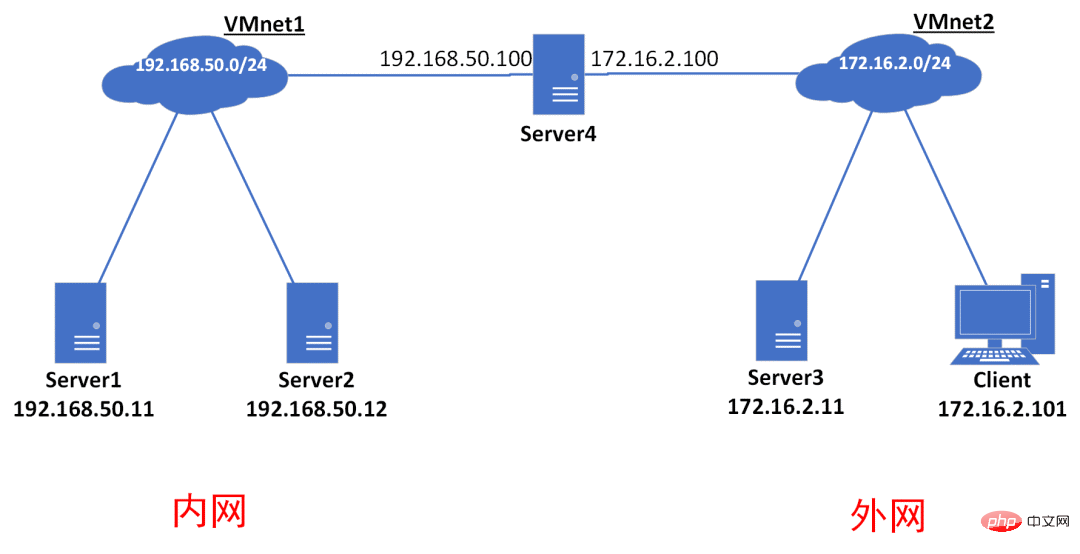
<span style="outline: 0px;font-size: 17px;"></span> に対する相対値です。
Server1<span style="outline: 0px;font-size: 17px;"></span> と Server2<span style="outline: 0px;font-size: 17px;"></span> は、イントラネット環境内の 2 つのサーバーです。
#Server3<span style="outline: 0px;font-size: 17px;"> は外部ネットワーク環境のサーバーです; </span>#Server4
はデュアル ネットワーク カード ホストで、それぞれ <span style="outline: 0px;font-size: 17px;"></span>192.168.50.0/24 と <span style="outline: 0px;font-size: 17px;"></span>172.16.2.0 に接続されています。 242 つのネットワーク。 <span style="outline: 0px;font-size: 17px;"></span><h3 data-tool="编辑器" style="margin-top: 30px;margin-bottom: 15px;outline: 0px;font-weight: bold;font-size: 20px;white-space: normal;color: rgb(0, 0, 0);font-family: Optima-Regular, Optima, PingFangSC-light, PingFangTC-light, "PingFang SC", Cambria, Cochin, Georgia, Times, "Times New Roman", serif;letter-spacing: normal;text-align: left;background-color: rgb(255, 255, 255);"><span style="outline: 0px;font-size: 17px;">配置实验环境</span></h3><h4 data-tool="编辑器" style="margin-top: 30px;margin-bottom: 15px;outline: 0px;font-weight: bold;font-size: 18px;white-space: normal;color: rgb(0, 0, 0);font-family: Optima-Regular, Optima, PingFangSC-light, PingFangTC-light, "PingFang SC", Cambria, Cochin, Georgia, Times, "Times New Roman", serif;letter-spacing: normal;text-align: left;background-color: rgb(255, 255, 255);"><span style="outline: 0px;font-size: 17px;">1. Server1,2,3 上搭建 HTTP 服务</span></h4><p data-tool="编辑器" style="margin-bottom: 0px;padding-top: 8px;padding-bottom: 8px;outline: 0px;white-space: normal;color: rgb(0, 0, 0);font-family: Optima-Regular, Optima, PingFangSC-light, PingFangTC-light, "PingFang SC", Cambria, Cochin, Georgia, Times, "Times New Roman", serif;font-size: 16px;letter-spacing: normal;text-align: left;background-color: rgb(255, 255, 255);line-height: 26px;"><span style="outline: 0px;font-size: 17px;">用 Python 在</span><code style="margin-right: 2px;margin-left: 2px;padding: 2px 4px;outline: 0px;font-size: 14px;border-radius: 4px;background-color: rgba(27, 31, 35, 0.05);font-family: "Operator Mono", Consolas, Monaco, Menlo, monospace;word-break: break-all;color: rgb(239, 112, 96);"><span style="outline: 0px;font-size: 17px;">Server1</span>上搭建一个简单的 HTTP 服务cd ~echo "server1" > index.htmlpython -m SimpleHTTPServer 8080
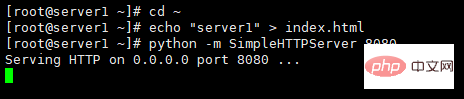
<span style="outline: 0px;font-size: 17px;">Server2、Server3</span>同理对照实验
<span style="outline: 0px;font-size: 17px;">client</span>上访问<span style="outline: 0px;font-size: 17px;">Server1</span>的资源curl http://192.168.50.11:8080/index.html
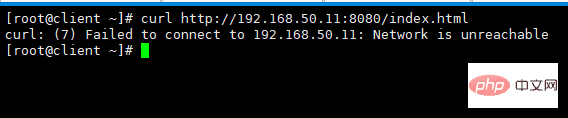
<span style="outline: 0px;font-size: 17px;">client</span>上访问<span style="outline: 0px;font-size: 17px;">Server2</span>的资源curl http://192.168.50.12:8080/index.htm

<span style="outline: 0px;font-size: 17px;">client</span>上访问<span style="outline: 0px;font-size: 17px;">Server3</span>的资源curl http://172.16.2.11:8080/index.html
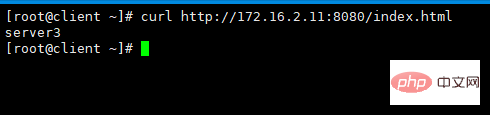
<span style="outline: 0px;font-size: 17px;">client</span>是无法访问内网<span style="outline: 0px;font-size: 17px;">Server1</span>,<span style="outline: 0px;font-size: 17px;">Server2</span>的资源的。在
<span style="outline: 0px;font-size: 17px;">Server4</span>上配置端口映射#允许数据包转发echo 1 >/proc/sys/net/ipv4/ip_forwardiptables -t nat -A POSTROUTING -j MASQUERADEiptables -A FORWARD -i ens33 -j ACCEPTiptables -t nat -A POSTROUTING -s 192.168.50.0/24 -o ens37 -j MASQUERADE#设置端口映射iptables -t nat -A PREROUTING -p tcp -m tcp --dport 8081 -j DNAT --to-destination 192.168.50.11:8080iptables -t nat -A PREROUTING -p tcp -m tcp --dport 8082 -j DNAT --to-destination 192.168.50.12:8080
<span style="outline: 0px;font-size: 17px;">/etc/rc.local</span>文件。检查效果
<span style="outline: 0px;font-size: 17px;">client</span>上访问 Server1 的资源curl http://172.16.2.100:8081/index.html
<span style="outline: 0px;font-size: 17px;">client</span>上访问<span style="outline: 0px;font-size: 17px;">Server2</span>的资源curl http://172.16.2.100:8082/index.html

<span style="outline: 0px;font-size: 17px;">client</span>上访问<span style="outline: 0px;font-size: 17px;">Server3</span>的资源curl http://172.16.2.11:8080/index.html
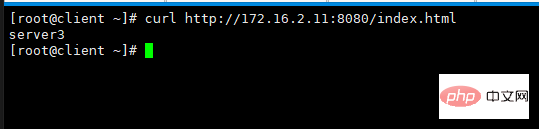
如果
<span style="outline: 0px;font-size: 17px;">Server4</span>为 Windows,替换一下相应的命令即可#ネットワーク カード IP アドレス サブネット マスク デフォルト ゲートウェイ ##備考192.168.50.105 255.255.255.0 - 内部ネットワーク カード 172.16.2.105 ##255.255 .255.0 - 外部ネットワーク カード 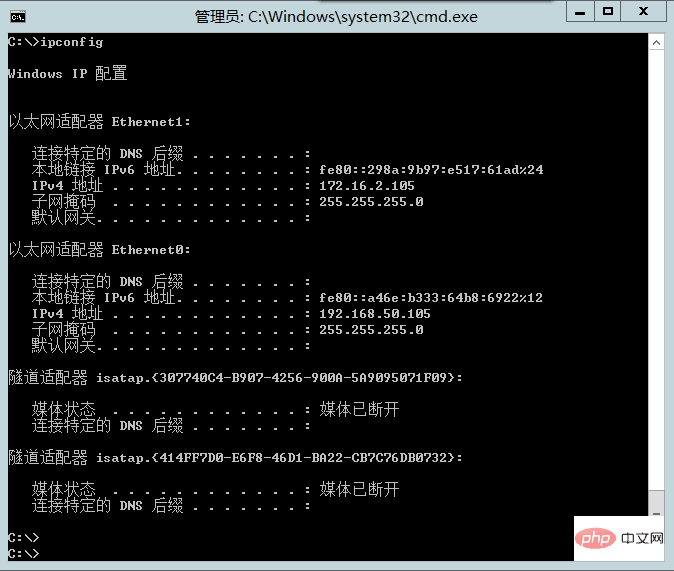
netsh interface portproxy add v4tov4 listenaddress=172.16.2.105 listenport=8081 connectaddress=192.168.50.11 connectport=8080netsh interface portproxy add v4tov4 listenaddress=172.16.2.105 listenport=8082 connectaddress=192.168.50.12 connectport=8080netsh interface portproxy show v4tov4
<span style="outline: 0px;font-size: 17px;">client</span>节点上curl http://172.16.2.105:8081/index.htmlcurl http://172.16.2.105:8082/index.htmlcurl http://172.16.2.11:8080/index.html